![]()
寸法
注釈ドット
| ツールバー | メニュー |
|---|---|
|
|
寸法 注釈ドット |
Dotコマンドは、ビューを変更しても常に平行で大きさも変わらない注釈ドットを作成します。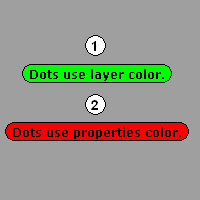
ドットのオプション
テキストの外観です。
ヒント: クリックしてドロップダウンリストを開き、フォントの名前の最初の文字をタイプすると、フォントを素早く探すことができます。
テキストの高さを設定します。
ドットに表示するテキストです。
ドットオブジェクトにより多くの情報を追加することができます。
選択されたドットのオブジェクトプロパティを管理します。
テキストの外観です。
ヒント: クリックしてドロップダウンリストを開き、フォントの名前の最初の文字をタイプすると、フォントを素早く探すことができます。
テキストの高さを設定します。
ドットに表示するテキストです。
ドットオブジェクトにより多くの情報を追加することができます。
| ツールバー | メニュー |
|---|---|
|
|
|
ConvertDotsコマンドは、ドットオブジェクトを点またはテキストオブジェクトに変換します。
| コマンドラインオプション | |
|---|---|
|
元のオブジェクトを削除 |
はい元のジオメトリを削除します。 いいえ元のジオメトリを残します。 |
|
結果 |
出力は元のドットオブジェクトの位置に作成されます。 点ドットを点オブジェクトに変換します。 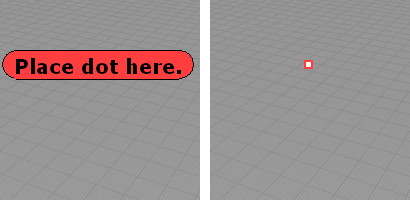 元のドット(左)、点オブジェクトに変換されたドット(右) テキストドットを注釈テキストに変換します。 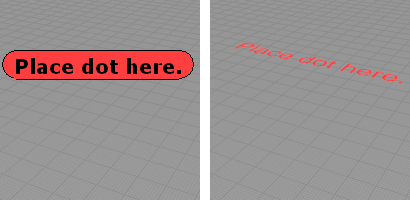 元のドット(左)、テキストに変換されたドット(右) テキストのオプション結果のテキストのプロパティを設定します。 テキスト高さテキストの高さをモデル単位で設定します。 水平方向の位置揃え左/中央/右の位置揃えです。 垂直方向の位置揃え下/中央/上の位置揃えです。 |
Rhinoceros 6 © 2010-2017 Robert McNeel & Associates. 07-6-2019